Descubrir las funciones de Skype - Fichas prácticas Ordissimo (Ordissimo v4)

Con esta nueva y práctica hoja, veremos las diferentes posibilidades que ofrece Skype. Las personas que aún no están registradas en Skype y desean registrarse pueden consultar la hoja práctica: Inscripción en Skype.
1Hacer clic en el icono "Videollamada Skype".
En la página de inicio, hago clic en "Videollamada Skype".
2Identificarse.
a. Si todavía no estoy conectado(a), debo identificarme para iniciar una sesión.

| b. Para comenzar tengo que introducir mi dirección de correo electrónico, mi número de teléfono o el nombre de usuario de mi cuenta de Skype. Luego, hago clic en "Siguiente". | c. Escribo mi contraseña y luego hago clic en "Iniciar sesión". |
 |
 |
3Abrir el menú principal.
Ahora estoy en el menú principal de Skype.

4Conversaciones recientes.
A mi izquierda, puedo encontrar las conversaciones recientes que he tenido con mis contactos favoritos. En este caso, la última conversación la tuve con "Ordissimo".

5Señalar si estoy disponible o no.
Hago clic en el círculo de color debajo de la imagen de mi perfil para ver los cuatro estatus posibles en Skype:
- En línea
- Ausente
- Ocupado
- Invisible
Por defecto, estoy "En línea". Por ejemplo, si recibo una visita en mi domicilio, puedo indicar "Ocupado" y modificar de nuevo mi "estatus" a mi regreso. Cuando señalo "Invisible", estoy en línea pero aparezco fuera de línea para mis contactos.

En cualquier momento puedo cambiar el estatus de mi icono para que mis contactos de Skype sepan si estoy o no disponible.
6Acceder a mis contactos.
Seleccionando la pestaña Contactos, vemos que ellos están enumerados en el directorio. :

7Eliminar un contacto.
a. Elegir el contacto que va a eliminar.
Selecciono el contacto pulsando en él.

b. Hacer clic en el nombre del contacto.
Se abre la ventana de diálogo. Hago clic en el nombre del contacto en la parte superior de la ventana.

c. Hacer clic en "Quitar de la lista de contactos".
Se abre un menú desplegable con todas las acciones posibles. Hago clic en "Quitar de la lista de contactos".

d. Confirmar la supresión del contacto.
Un mensaje me pregunta si quiero confirmar la supresión. Ahora hago clic en "Quitar".

e. Vista previa del contacto eliminado.
Ahora puedo ver que mi contacto ya no está en mi lista.

8 Iniciar una conferencia telefónica.
a. Agregar contactos a la conversación.
Deseo comenzar una conferencia telefónica. Para ello, hago clic en el icono "Agregar al grupo".
Agrego a mi lista de contactos aquellas personas que deseo integrar a la conferencia y las selecciono haciendo clic en ellas. Por último, hago clic en "Listo" en la parte superior derecha.
 |
 |
b. Comenzar la conversación.
Se abre una ventana de conversación. Puedo iniciar una conversación con mis contactos seleccionando el icono del teléfono ubicado en la parte superior derecha.

9Cerrar la sesión o salir de Skype.
Para salir de Skype, primero hago clic en "Archivo" luego en "Salir".

- Si me salgo, no podrán contactarme por Skype hasta la próxima conexión.
- Si no me salgo, podré tener una notificación cuando uno de mis contactos esté tratando de contactarme, de esta manera podré saber que alguien quiere comunicarse conmigo aunque yo no esté delante de la ventana principal de Skype.
¡Ahora conoce mejor algunas de las funciones de Skype!
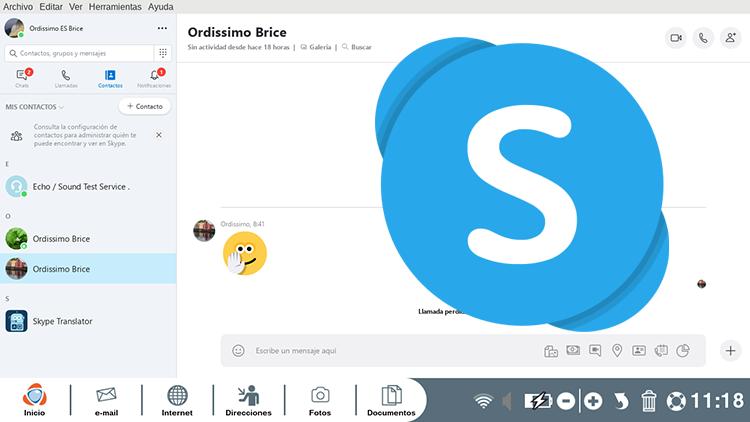

 Enviar a un amigo
Enviar a un amigo